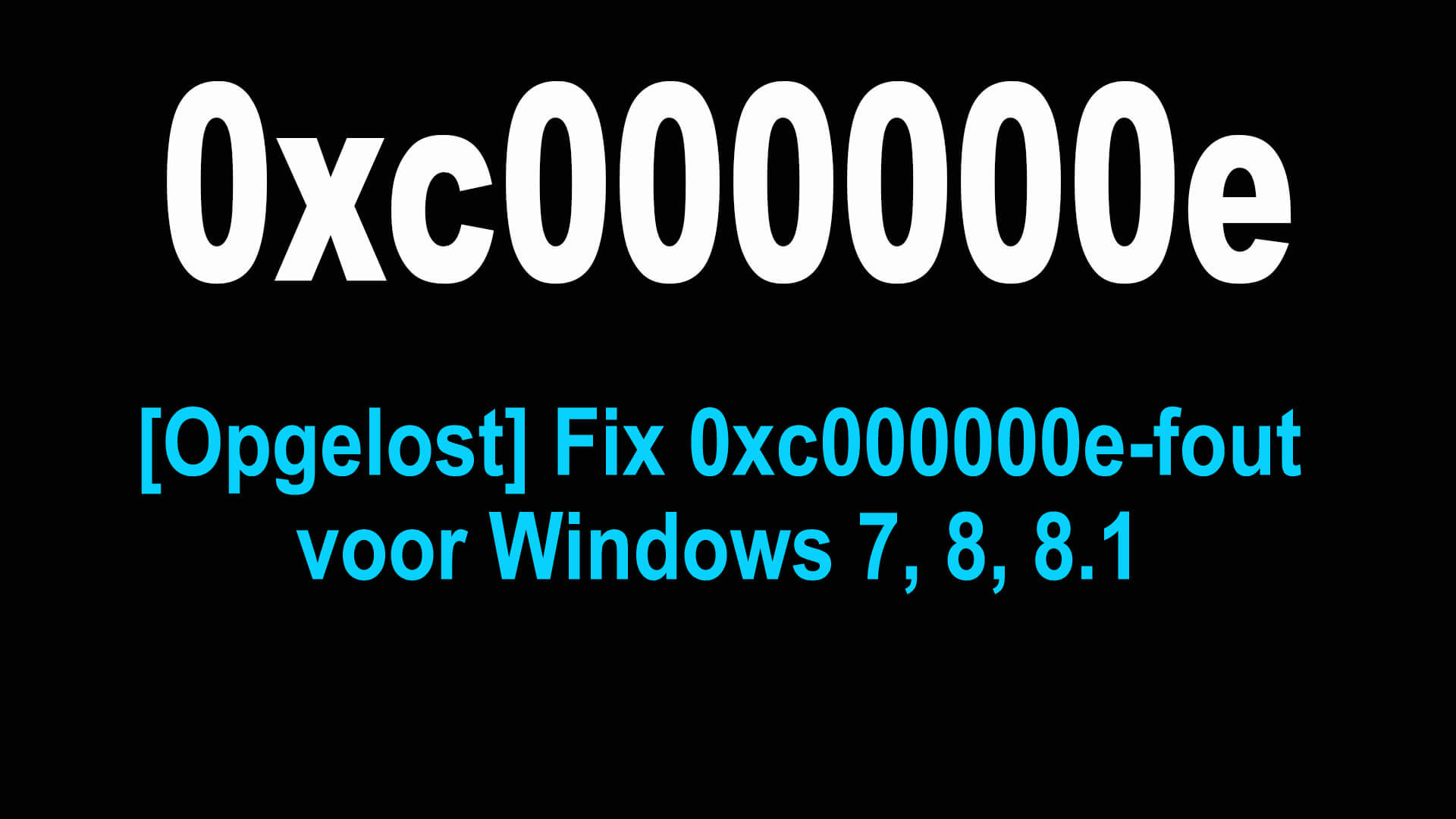
Als u opstartfout 0xc000000e tegenkomt in een van de volgende besturingssystemen Windows 7, 8,8.1 en Windows 10 op uw pc, weet u dan hoe dit kan worden opgelost?
Deze fout treedt meestal op wanneer het Windows-opstartbestand om verschillende redenen is beschadigd of beschadigd, zoals virussen, onverwacht afsluiten van het systeem, hardwarefout, enz.
Om de 0xc000000e-fout te herstellen, moet u een schijf voor uw Windows installeren zodat u toegang hebt tot de opdrachtregel van het hulpprogramma.
Ga door dit artikel tot de conclusie om een volledig overzicht te krijgen van de fout 0xc000000e en de oplossingen om het in alle Windows 7/8 / 8.1 / 10-versies te repareren.
Wat betekent foutcode 0xc000000e?
U zou deze fout meestal tegenkomen wanneer de BOOTMGR van Windows probeert het Boot- of BCD-register (master boot record) te laden dat ofwel een slechte configuratie heeft of corrupt is. U kunt zien dat de statuscode verschijnt en het laadproces stopt.
Welnu, als u Windows 7 of Windows 8 gebruikt, kan het foutbericht er iets anders uitzien, maar ongeacht uw OS-versie wordt het bericht “Status:” “0xc000000e”.
Dit is een behoorlijk irritante fout, maar kan worden opgelost door de gegeven handmatige oplossingen te volgen.
Hoe foutcode 0xc000000e in Windows te repareren?
Om de 0xc000000e-fout op te lossen, moet u Windows CD of DVD Setup bij u hebben. Hier zijn enkele methoden om de foutcode 0xc000000e Windows 7 op te lossen:
Methode 1: Zorg dat er niets is plugged in
Voordat u opstartherstel uitvoert of de opdrachtregel typt, wordt het over het algemeen aangeraden om uw pc opnieuw op te starten met een minimaal aantal aangesloten apparaten.
Op deze manier zou u ervoor zorgen of kruiselings controleren of er recent niets op uw systeem is aangesloten. Koppel de CD’s, DVD’s, USB-schijven, geheugenkaartlezers, enz. Los.
Methode 2: Gebruik de ingebouwde automatische reparatie van Windows
Om toegang te krijgen tot Windows 10 automatische reparatie vanaf een installatieschijf worden de stappen hieronder vermeld:
- Opstarten vanaf Windows-installatieschijf
- Klik op Volgende op de instellingenpagina nadat u de toetsenbordinvoer, taal en tijd hebt geselecteerd
- Kies Uw computer repareren en klik op Problemen oplossen

- Selecteer de geavanceerde opties

- Klik op Automatisch reparatie en kies uw besturingssysteem.

Methode 3: De BCD opnieuw opbouwen
Omdat de opstartfout meestal optreedt als gevolg van een slechte configuratie of een beschadigde master-opstartsector, is de enige oplossing het opnieuw opbouwen van de BCD (master-opstartsector).
De stappen voor het opnieuw opbouwen van de BCD worden hieronder vermeld:
- Start op vanaf uw installatieschijf
- Selecteer de Computer repareren nadat u de taal, tijd, enz. Hebt gekozen.
- Kies uw Windows-installatiestation, meestal C: \, en selecteer Volgende
- Wanneer het vak Opties voor systeemherstel verschijnt, kiest u de opdrachtprompt
- Schrijf het volgende commando en druk na elk op Enter
Bootrec / scanos
Bootrec / fixmbr
Bootrec / fixboot
Bootrec / rebuildbcd

En start uw Windows opnieuw op en controleer of de Boot Error 0xc000000e is opgelost of niet.
Methode 4: Voer het CHKDSK-hulpprogramma uit om de schijffout te verifiëren
Deze methode helpt u om ervoor te zorgen dat er geen probleem is met de harde schijf van het systeem en dat de bestandsintegriteit niet wordt aangetast. Om dit te doen, zullen we de ingebouwde Windows CHKDSK-tool gebruiken. Deze tool scant de schijffout en repareert deze als er fouten in het bestandssysteem worden gedetecteerd.
Stappen om CHKDSK uit te voeren:
1: Hiervoor hebt u een Windows-installatieschijf nodig. Met behulp van deze start u uw systeem op en klikt u op de optie Uw computer repareren na het kiezen van de juiste taal, tijd en toetsenbordinvoer.
2: Kies vervolgens het Windows-installatiestation (meestal C: \) en klik vervolgens op Volgende
3: Selecteer de opdrachtprompt wanneer het vak Opties voor systeemherstel verschijnt
4: Voer het gegeven commando chkdsk C: / f uit en druk op Enter:
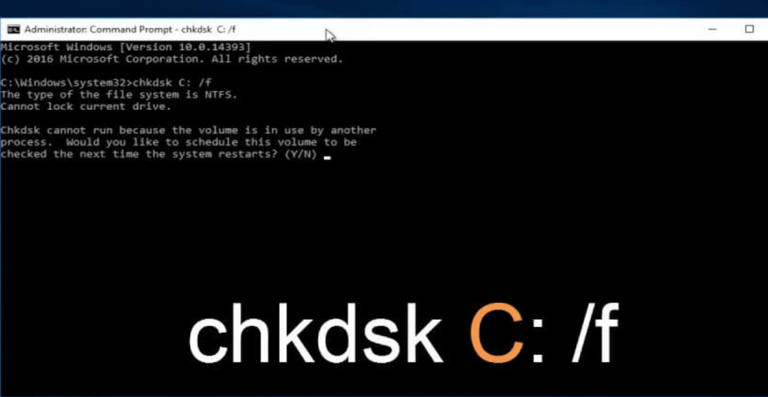
Opmerking: U moet de C: vervangen door de stationsletter waarop het Windows-besturingssysteem is geïnstalleerd.
Methode 5 – Draai af fast Opstarten uit kenmerken
Als geen van de bovenstaande oplossingen voor u werkt om de foutcode 0xc000000e Windows 7, 8, 8.1 & 10 te repareren, schakelt u de snelle opstartfunctie in Windows uit en controleert u of dit voor u werkt.
Volg hiervoor de stappen:
- Open eerst het Configuratiescherm> kies Energiebeheer.
- Klik nu op Kiezen wat de aan / uit-knop doet.

- En klik vervolgens op Instellingen wijzigen die momenteel niet beschikbaar zijn.
- Volgende in Afsluitinstellingen> zoek Snel opstarten inschakelen (aanbevolen).

- Verwijder het vinkje bij dit item> klik op Opslaan.
Controleer of de 0xc000000e-fout is opgelost of niet.
Beste & gemakkelijke oplossing om Fix 0xc000000e fout
Hoewel de bovenstaande methoden lastig en tijdrovend zijn, zijn ze gemakkelijk uit te voeren als u technische kennis op de computer hebt. Als u het moeilijk vindt om de methoden uit te voeren, hoeft u zich geen zorgen te maken. Er is een eenvoudige manier om deze fout 0xc000000e op te lossen. Probeer PC Repareergereedschap uit te voeren.
Deze tool lost allerlei pc-gerelateerde fouten op, zoals systeemfouten, DLL-fouten, gamefouten, schone Windows-registers, instellingen herstellen en vooral deze reparatietool fungeert als een bewaker om de pc correct te onderhouden, af te stemmen en op maximale snelheid uit te voeren.
Download PC Repareergereedschap om 0xc000000e-fout te repareren
Gevolgtrekking:
Hier heb ik de oplossingen gegeven die u zullen helpen om de foutcode 0xc000000e Windows 7, 8, 8.1 & 10 te herstellen nu is het uw beurt om deze methoden toe te passen om deze fout op te lossen.
Probeer de oplossingen een voor een en controleer of het voor u heeft gewerkt om de fout 0xc000000e in Windows te verhelpen en uw pc foutloos te maken.
Ik hoop dat het artikel je helpt om al je twijfels, vragen als je suggesties, opmerkingen en vragen hebt op te lossen, deel het dan met ons in de onderstaande commentaarsectie.
Veel geluk!!!
Hardeep has always been a Windows lover ever since she got her hands on her first Windows XP PC. She has always been enthusiastic about technological stuff, especially Artificial Intelligence (AI) computing. Before joining PC Error Fix, she worked as a freelancer and worked on numerous technical projects.